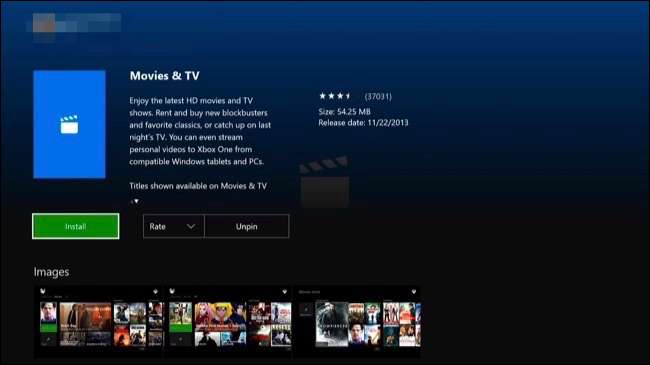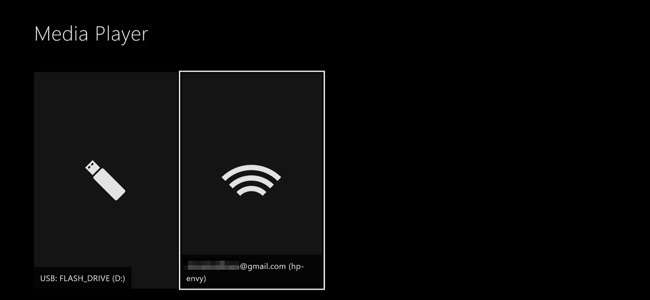
Die Xbox One verfügt über integrierte TV-Funktionen und Unterstützung für Streaming-Media-Apps wie Netflix und Hulu. Sie können gerippte oder heruntergeladene Video- und Musikdateien abspielen, indem Sie ein USB-Laufwerk anschließen oder über Ihr lokales Netzwerk streamen.
Möglich macht dies die Xbox Media Player-App, die Microsoft etwa neun Monate nach der Veröffentlichung der Xbox One veröffentlicht hat. Sony fügte auch eine ähnliche hinzu PS4 Media Player App Auf der Konsole bieten sowohl die Xbox One als auch die PlayStation 4 diese Funktion.
Unterstützte Dateitypen
Die Xbox One Media Player-App unterstützt eine Vielzahl von Audio- und Videocodecs, Containerformaten und Bilddateitypen. Es unterstützt sogar Albumcover-Bilder, die in Musikordnern gespeichert sind. Hier ist eine Liste der von der App unterstützten Funktionen Microsoft :
- Musik-, Video- und Containerformate : 3GP-Audio, 3GP-Video, 3GP2, AAC, ADTS, ASF, AVI DivX, DV AVI, AVI unkomprimiert, AVI Xvid, H.264 AVCHD, M-JPEG, .mkv, .mov, MP3, MPEG-PS, MPEG -2, MPEG-2 HD, MPEG-2 TS, H.264 / MPEG-4 AVC, MPEG-4 SP, WAV, WMA, WMA verlustfrei, WMA Pro, WMA Voice, WMV, WMV HD
- Bildformate : Animiertes GIF, BMP, JPEG, GIF, PNG, TIFF
In der Praxis sollte fast alles, was Sie spielen oder anzeigen möchten, gut funktionieren. Wenn Sie versuchen, etwas abzuspielen, das nicht unterstützt wird, wird eine Fehlermeldung angezeigt.
Installieren Sie die Xbox Media Player-App
Diese App ist nicht standardmäßig installiert, daher müssen Sie sie selbst aus dem Xbox Store installieren. Um den Xbox Store zu starten, gehen Sie zu Meine Spiele & Apps> Apps> Weitere Informationen im Xbox Store. Suchen Sie nach „Media Player“ und installieren Sie die Media Player-App.
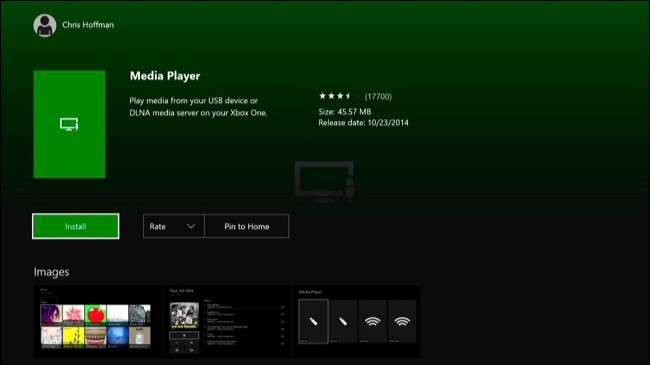
So spielen Sie Videos und Musik von einem USB-Laufwerk ab
VERBUNDEN: Was ist der Unterschied zwischen FAT32, exFAT und NTFS?
Wenn Sie ein USB-Flash-Laufwerk oder ein externes Laufwerk haben, können Sie damit Videos auf der Xbox One abspielen. Die Xbox One unterstützt USB 1-, USB 2- und USB 3-Laufwerke. Das Laufwerk muss in FAT16 formatiert sein. FAT32, exFAT oder NTFS . Wenn Sie einen Windows-PC haben, funktioniert Ihr USB-Laufwerk auf Ihrer Xbox One, solange Ihr Windows-PC ihn lesen kann. Wenn Sie einen Mac haben, müssen Sie das Laufwerk als exFAT und nicht mit einem Nur-Mac-Dateisystem wie HFS + formatieren.
Schließen Sie das Laufwerk an Ihren Computer an und kopieren Sie Ihre Video-, Musik- oder Bilddateien darauf. Werfen Sie es von Ihrem Computer aus und schließen Sie es an einen der USB-Anschlüsse Ihrer Xbox One an. Dort verfügt Xbox One über drei USB-Anschlüsse, die Sie verwenden können: Zwei auf der Rückseite der Konsole und einen an der Seite.
Öffnen Sie die Media Player-App und Sie sehen Ihr verbundenes Laufwerk als Option. Wählen Sie das Laufwerk aus, und Sie können alle Mediendateien darauf durchsuchen und abspielen, um die Wiedergabe mit Ihrem Xbox-Controller zu steuern.
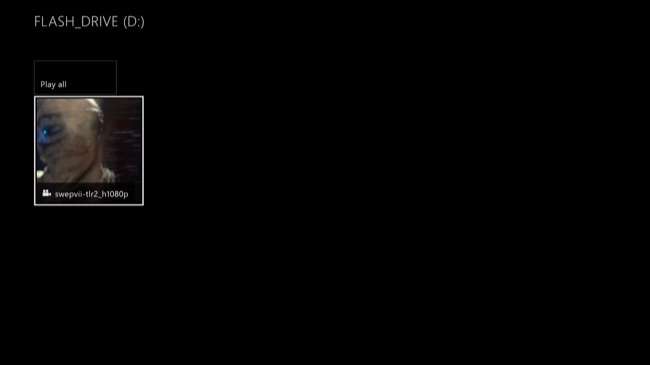
So streamen Sie Mediendateien von Ihrem Computer
VERBUNDEN: So verwandeln Sie Ihren Computer in einen DLNA Media Server
Alternativ können Sie das USB-Laufwerk vollständig überspringen und mithilfe von DLNA ein Video von Ihrem Computer auf Ihre Xbox One streamen. Sie können auch ein NAS-Gerät (Network Attached Storage) als DLNA-Medienserver verwenden, falls Sie einen haben.
Dazu müssen Sie Richten Sie einen DLNA-Server auf Ihrem PC oder Mac ein zuerst. Microsoft empfiehlt und unterstützt Windows Media Player offiziell als DLNA-Server. Diese Funktion war in Windows 7 eingeführt und es funktioniert immer noch unter Windows 8, 8.1 und 10. Wenn Sie einen Mac verwenden, müssen Sie einen DLNA-Server eines Drittanbieters wie finden Plex .
Um den in Windows enthaltenen DLNA-Server zu aktivieren, öffnen Sie die Systemsteuerung, suchen Sie nach "Medien" und klicken Sie unter "Network & Sharing Center" auf den Link "Medien-Streaming-Optionen". Klicken Sie hier auf die Schaltfläche "Medien-Streaming aktivieren". Dadurch werden die Dateien in Ihren Musik-, Bild- und Videobibliotheken zum Streamen verfügbar. (Wenn sich Ihre Videodatei noch nicht in Ihrem Videoordner befindet, möchten Sie sie jetzt dort ablegen.)

Sobald Sie einen DLNA-Server eingerichtet haben, wird dieser in der Media Player-App Ihrer Xbox One als Option neben allen angeschlossenen USB-Laufwerken angezeigt, sodass Sie Mediendateien durchsuchen und streamen können, die in Ihren Medienbibliotheken gespeichert sind.
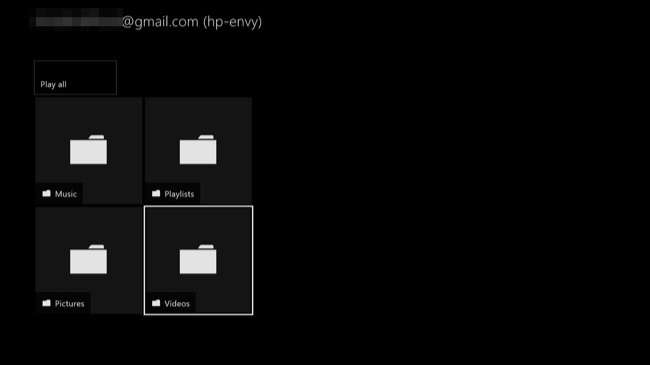
So streamen Sie Mediendateien mit „Play To“ oder „Cast to Device“
Sie können auch die Funktion "Wiedergabe an" verwenden, um Musik von Ihrem Computer auf Ihre Xbox One abzuspielen. Diese Funktion heißt jetzt unter Windows 10 "Auf Gerät übertragen", auf der Xbox One heißt sie jedoch weiterhin "Abspielen auf". Es stützt sich auch auf DLNA im Hintergrund. Sie müssen jedoch keinen DLNA-Server einrichten. Sie navigieren einfach zu den Mediendateien auf Ihrem Computer und weisen Windows an, sie auf Ihrer Xbox One abzuspielen.
Diese Funktion wurde in Windows 7 eingeführt und funktioniert weiterhin unter Windows 8, 8.1 und 10.
Stellen Sie dazu sicher, dass die entsprechende Option auf Ihrer Xbox One aktiviert ist. Gehen Sie zu Einstellungen> Alle Einstellungen> Einstellungen> Spiel-DVR & Streaming und stellen Sie sicher, dass die Option "Wiedergabe zum Streaming zulassen" aktiviert ist.
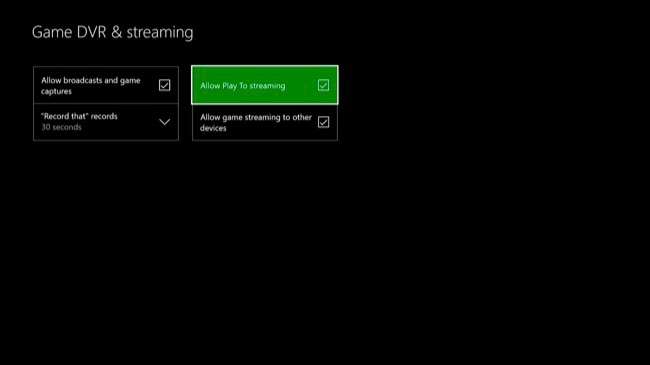
Um Musik- oder Videodateien auf Ihrer Xbox One abzuspielen, klicken Sie einfach mit der rechten Maustaste im Datei-Explorer oder Windows Explorer darauf und wählen Sie Ihre Xbox One über das Menü „Auf Gerät übertragen“ oder „Abspielen auf“ aus.
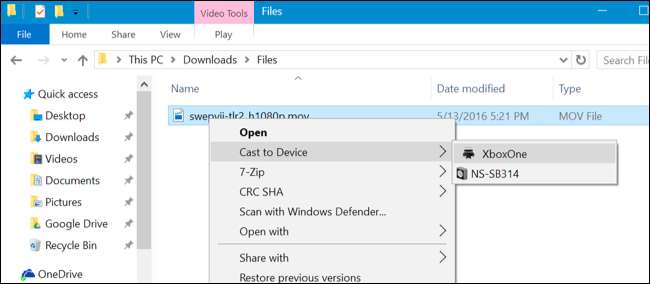
Ein kleines Windows Media Player-Fenster wird angezeigt, in dem Sie Ihre Wiedergabeliste verwalten und die Wiedergabe von Ihrem Computer aus steuern können. Sie können die Wiedergabe auch auf der Konsole selbst mit Ihrem Xbox One-Controller steuern.
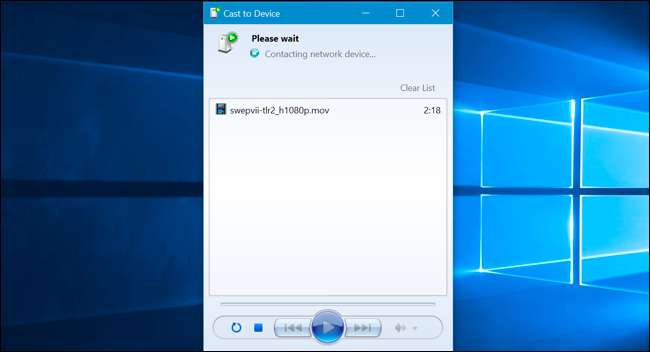
Wenn Sie die Movies & TV-App noch nicht auf Ihrer Xbox One installiert haben, werden Sie dazu aufgefordert. Die Seite für die App im Xbox Store wird geöffnet. Wählen Sie einfach "Installieren", um sie zu installieren. Sie müssen die App installieren, bevor das Streaming "Play To" oder "Cast to Device" funktioniert.